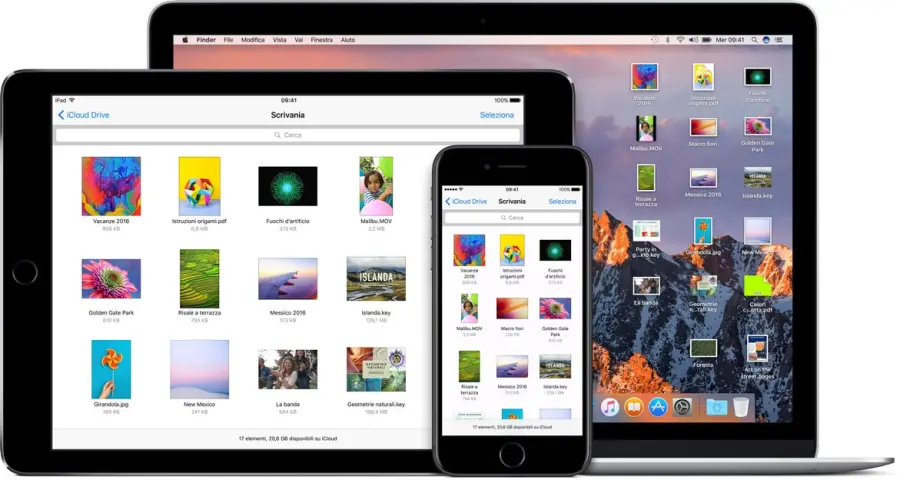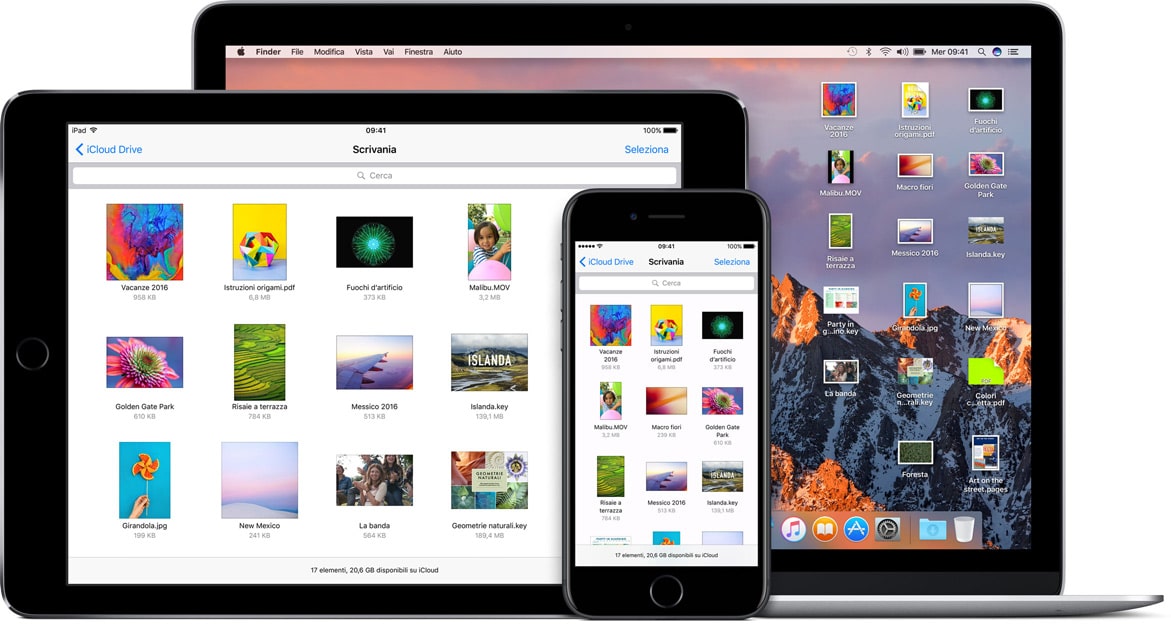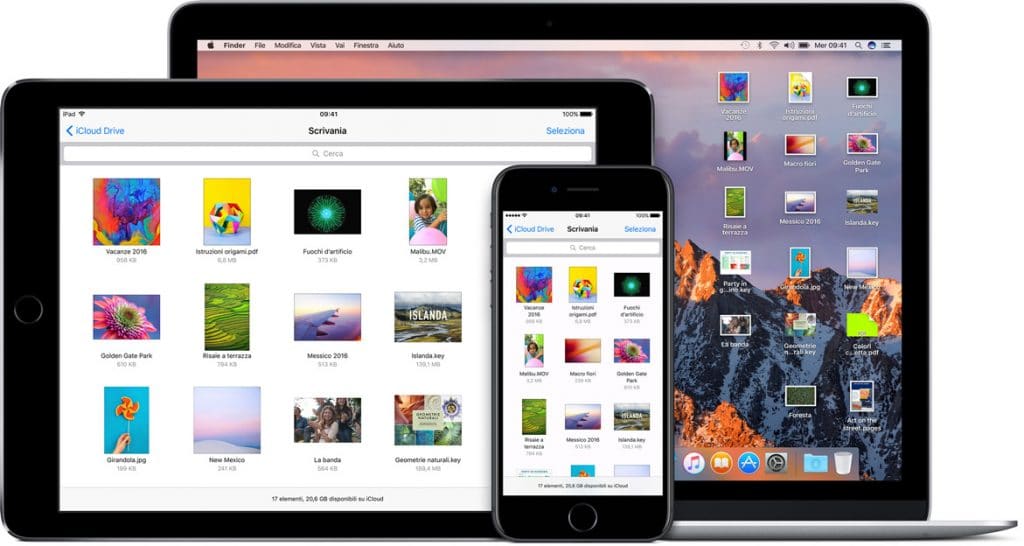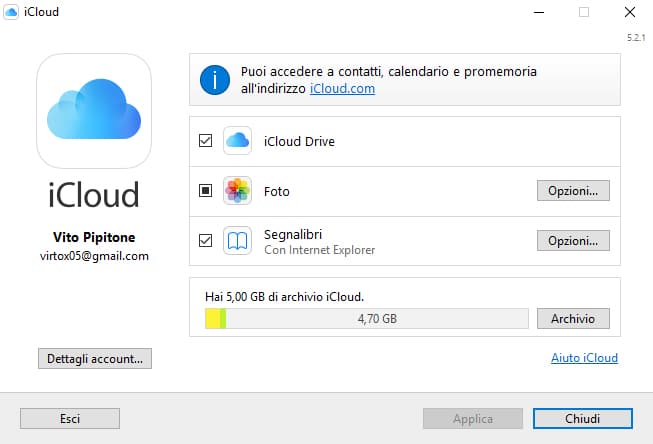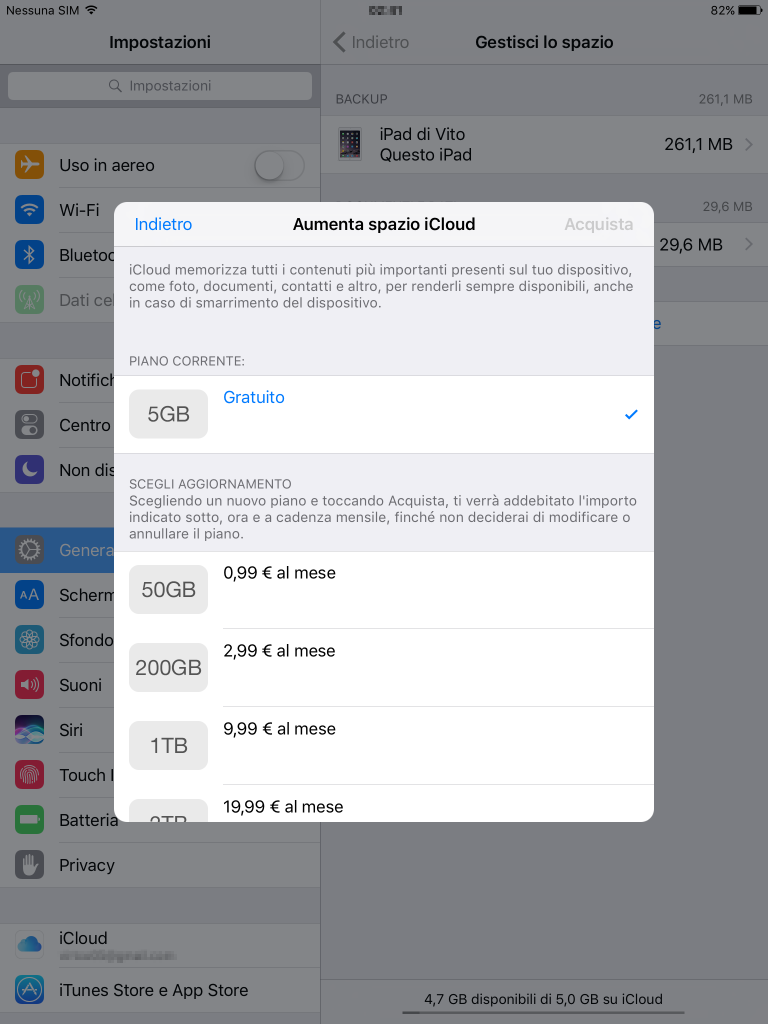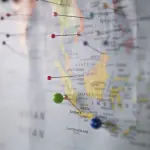Trasferire foto da iPad Air 2 a PC con iCloud
di Redazione
17/09/2016
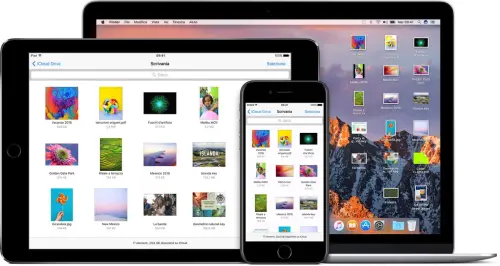
Da quando Apple ha potenziato le fotocamere dei suoi iPad, molti utenti hanno deciso di usare questi dispositivi per fare scatti fotografici, se state leggendo questo articolo probabilmente starete cercando di capire come trasferire foto da iPad Air 2 a PC con iCloud, cercheremo di da una risposta esauriente e più chiara possibile.
C’è da premette che si tratta di una procedura alla portata di tutti, chiunque può trasferire le foto dal proprio iPad al PC usando iCloud, un sistema di archiviazione online facile da gestire.
Solitamente l’iPad Air 2, così come tutti gli iPad, hanno già attivo di default il servizio Streaming Foto, che archivia automaticamente le foto scattate con il tablet su iCloud.
Un servizio gratuito che ha delle limitazioni, come per esempio, l’archiviazione delle foto per massimo 30 giorni e con limiti relativi al numero di fotografie salvate in un determinato arco di tempo, inoltre, non sono salvati i video, che restano sul dispositivo.
Se si desidera trasferire foto da iPad Air 2 a PC con iCloud, bisogna utilizzare la Libreria Foto di iCloud, un servizio Apple che a differenza di quello citato sopra, non cancella le foto dopo un determinato periodo di tempo, ma va a riempire lo spazio su iCloud.
In questo caso bisogna sottoscrivere un piano a pagamento per iCloud Drive, che con una cifra precisa da un certo numero di Gigabyte mensili per archiviare foto e video dal proprio iPad.
Come funziona? Bisogna attivare il servizio Libreria Foto di iCloud dall’iPad Air 2 cliccando su Impostazioni > iCloud > Foto di iOS, poi sincronizzare automaticamente le foto tra iPad e computer tramite internet.
A questo punto bisogna fare una procedura diversa a seconda del computer che si utilizza, infatti, se si tratta di un PC Windows ci sono dei passaggi specifici da seguire, mentre se è un Mac bisognerà seguire un altro procedimento.
Nel caso si utilizzi un PC Windows, bisogna installare il client ufficiale di iCloud, effettuare l’accesso con il proprio ID Apple e mettere la spunta accanto alla voce Foto, solo così le foto di iCloud verranno scaricate automaticamente sul PC nella cartella Immagini > iCloud Photos.
Se si sta utilizzando un Mac, bisogna andare su Preferenze di sistema > cliccare sull’icona iCloud e verificare che sia attivata la sincronizzazione delle foto e che l’ID configurato sul Mac sia lo stesso sull’iPad Air 2.
A questo punto basta aprire l’applicazione Foto e queste verranno salvate automaticamente su iCloud.
Abbiamo accennato ai piani a pagamento di iCloud, questi possono essere sottoscritti mensilmente ed hanno un costo specifico per un certo numero di GB messi a disposizione, si parte dal piano gratuito di 5GB mensili, alle seguenti opzioni: 50 GB a 0,99 dollari, 200 GB a 2,99 dollari, 1 TB a 9,99 dollari e 2 TB a 19,99 dollari.
Al momento della registrazione su iCloud ci viene chiesto si scegliere il piano da utilizzare, inoltre, è possibile acquistare ulteriore spazio di archiviazione, questo comporta che quando si sceglie un nuovo piano, viene annullato quello precedente e si addebita il costo ripartito del piano superiore.
L’upgrade del piano è immediato e la data del pagamento mensile viene aggiornata alla data di acquisto della sottoscrizione del nuovo piano scelto; l’addebito del piano avviene mensilmente, si verrà avvisati tramite una mail.
Se desiderate conoscere come trasferire foto da iPad Air 2 a PC utilizzando altri strumenti, vi consigliamo di leggere i nostri articoli su come trasferire foto da iPad Air 2 a PC e come trasferire foto da iPad Air 2 a PC senza iTunes, all’interno troverete tutte le alternativi possibili e le procedure da fare passo passo.
Articolo Precedente
Come ripristinare iPad Air 2
Articolo Successivo
Recensione Microsoft Wireless Desktop 900
Redazione